Seleziona funzione – TA Triumph-Adler DC 2063 Manuale d'uso
Pagina 99
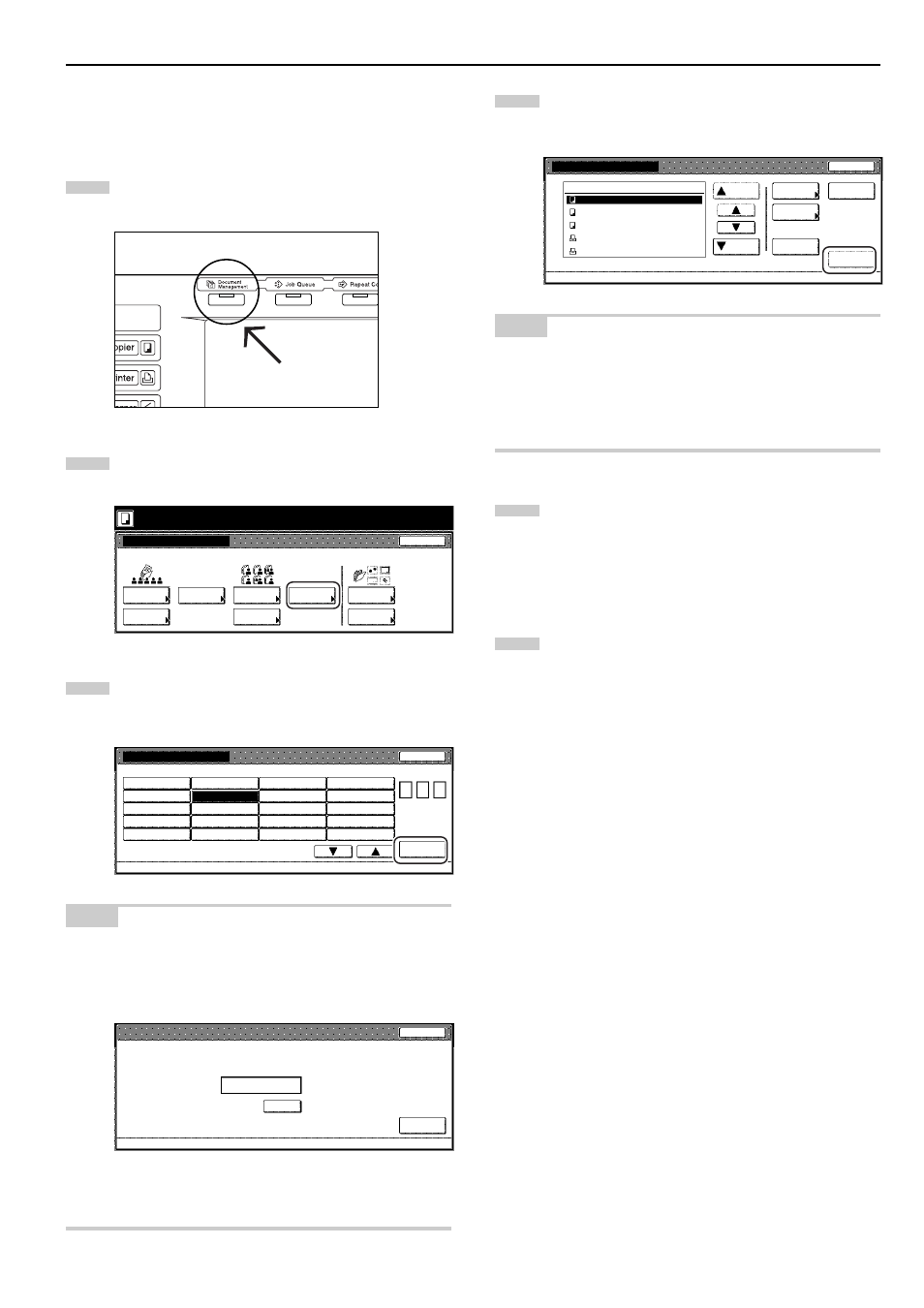
CAPITOLO 6 FUNZIONI DI GESTIONE DI COPIE E DOCUMENTI
6-9
2 Combinazione e stampa di documenti memorizzati
Per combinare e stampare i documenti memorizzati in una sezione di
stampa in sinergia, attenersi alla procedura riportata di seguito.
1
Premere il tasto [Document Management]. Verrà visualizzata
la schermata “Gestione documenti”.
2
Premere il tasto “Stampa doc documento” sotto “Box stampa
unione”. Verrà visualizzata la schermata in cui è possibile
scegliere la sezione di stampa in sinergia.
Seleziona funzione.
Gestione documenti
25/10/'01 19:20
Fine
Box archiv. Lavoro
Box stampa unione
Foramto box
Registri
del docum.
Stampa doc
documento
Stampa doc
documento
Registri
del docum.
Registri
formato
Box
Editing
Box
Editing
Box
Editing
3
Premere sulla sezione di stampa in sinergia che contiene i
documenti da stampare oppure immetterne il numero
utilizzando la tastiera. Quindi premere il tasto “Invio”. Verrà
visualizzata la schermata “Stampa documento”.
001
ABCD_0000001 006 UVWX_0000006 011 QRST_0000105 016 MNOP_0200104
002
EFGH_0000002
007
ABCD_0000101
012 UVWX_0000106 017 QRST_0200105
003
IJKL_0200003 008 EFGH_0000102 013 ABCD_0200101 018 UVWX_0200106
004
MNOP_0000004 009 IJKL_0000103 014 EFGH_0200102 019 ABCD_0500101
005
QRST_0000005 010 MNOP_0000104 015 IJKL_0200103 020 EFGH_0500102
Stampa documento
Selezionare box N˚.
Cancella
Box N˚.
(con tas.-#)
Invio
1/ 5
Gestione documenti - Box stampa unione
0 0 7
NOTE
• Se per accedere alla sezione prescelta è necessaria l’immissione di
una password, verrà visualizzata la schermata di immissione della
password.
Utilizzare la tastiera per immettere la password registrata e premere
il tasto “Invio”.
Stop
Invio
Canc.
(invia tasti-#)
007 Nome riquadro ABCDEFG
Password
********
Inserire password
• Per informazioni sulla registrazione di una password, consultare “
7
Registrazione di una password per una sezione” a pagina 6-14.
4
Selezionare le serie di documenti nell’ordine in cui si
desidera che vengano stampate. È possibile selezionare fino
a 10 serie di documenti.
Stampa documento
Lavoro005
Lavoro004
Lavoro003
Lavoro002
Lavoro001
Su
Seleziona/
Cancella
Cancella
Gestione documenti - Box stampa unione
Giù
Ordine
indicaz.
Stampa
tutti dati
Termine
Selezione
Contr/rev.
detagli
1
1
1
1
1
WED 15:32
WED 15:33
WED 15:34
WED 15:35
WED 15:37
001/005
007
Box
ABCDEFGHIJK
Seleziona : 2
2
1
NOTE
• È possibile modificare l’ordine di visualizzazione dei documenti
memorizzati. È sufficiente premere il tasto “Ordine delle indicazioni”,
quindi il tasto “Selez. per data” o “Selez. per Nome”, a seconda delle
esigenze.
• Perché sia possibile stampare più di una serie di documenti, è
necessario che questi abbiano tutti il medesimo formato.
5
Premere il tasto “Selezione Carta”, il tasto “Sort/Finito” e/o il
tasto “1-faccia 2-facciata”, per eseguire le impostazioni
corrispondenti.
Se invece si desidera accedere ai tasti “Sovrapp.”,
“Margine”, “Modo Copertina”, “Numeraz. Pagina”, “Libretto”
e/o “Selezione uscita” per eseguire le relative impostazioni,
premere il tasto “Edita”.
6
Premere il tasto [Start].
La stampa verrà avviata.